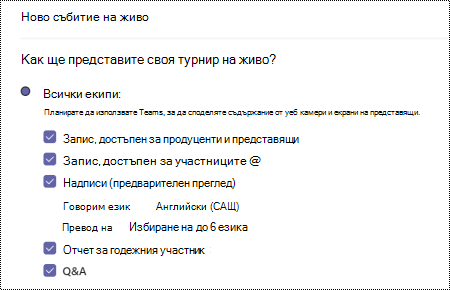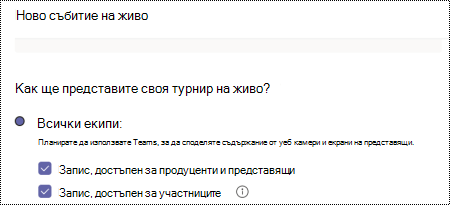Научете как да направите Microsoft Teams събрания и събития на живо по-приобщаващи за всички потребители. Прегледайте най-добрите ни съвети за достъпност за Microsoft Teams организатори, продуценти и представящи на събрания и събития на живо.
За повече информация за различните роли в събрания и събития на живо вижте Роли в група събития или Роли в събрание на Teams.
В тази тема
Съвети за организатори
Като организатор на събрание или събитие на живо вие сте отговорни за планирането и планирането на събранието или събитието. Можете също да създадете събитието на живо и да настроите разрешенията за участниците и групата, която управлява събитието. Обмислете съветите по-долу, за да организирате приобщаващо събрание или събитие на живо.
За повече информация относно ролята на организатора в събитие на Microsoft Teams на живо вижте Контролен списък за организатора на събития на живо на Teams.
Планиране на приобщаващо събрание или събитие на живо
-
Когато планирате събрание или събитие, помолете участниците от какъв тип достъпност имат нужда. Можете например да включите този въпрос във формуляр за регистрация.
-
За събитие на живо обмислете използването на производствен екип, който може да предостави множество информационни канали за камерата, така че камерата на високоговорителя да е видима и за аудиторията. Това позволява на хората, които са четци на устни, да следят текста.
-
Уверете се, че има достатъчно осветление на лицето, което говори. Хора, които четат устни, трябва да видят устните на докладчика.
-
Предложете, че високоговорителите носят различни цветове на цвета на кожата си, така че контрастът да бъде висок. В противен случай осветлението може да измие лицата на хората и да затрудни четенето на устните.
Съберете и споделете материала
-
За да улесните всички при следването на презентациите на събрание или събитие на живо, помолете представящите да предоставят съдържанието, което ще споделят предварително, ако е възможно. Напомнете на представящите, че техните материали трябва да бъдат достъпни. Направете връзките към материала достъпни за аудиторията преди събранието или събитието.
-
Уверете се, че кратката ак-връзка към материала се показва в началния слайд на презентацията и в съобщенията за събитието, водещи до излъчването.
-
Уверете се, че материалите са налични и след събранието или събитието на живо, включително записването на събранието или събитието.
Предоставяне на информация как да получите лесен достъп до събранието
-
Уведомете участниците как да получат достъп до събранието или събитието с алтернативни средства, например клавишни комбинации или гласова помощ.
За подробна информация отидете на Клавишни комбинации за Microsoft Teams и Използване на екранен четец за присъединяване към събрание в Microsoft Teams. За информация за гласово управление вижте Използване на гласова помощ от Cortana в Teams и команди за разпознаване на говор на Windows.
-
Предоставете директна връзка за присъединяване към събитието на живо за тези, които могат да се присъединят с помощта на своя компютър или интелигентно устройство. Важно е обаче да запомните, че някои хора може да нямат лесен достъп до интернет. Уверете се, че номерът за външно избиране е включен в поканата заедно с връзката към вашето събрание.
-
Изберете опциите за лесен достъп, за да позволите на хората да се присъединяват към провеждащо се събрание от Microsoft Teams събрание. Улесняваме организаторите на събрания бързо и лесно да променят настройките си за представящ и фоайе, след като започне Microsoft Teams събрание, като предоставяме лесен достъп до връзка директно в екрана на участниците. Тази нова функционалност ще бъде налична както за планираните, така и за незабавните събрания " Започване на събрание".
Включване на надписи на живо
Microsoft Teams може да открива това, което се казва в събрание или събитие на живо, и да представя надписи в реално време. Надписите на живо предоставят на всеки еднаква възможност да получат достъп и да се насладят на събранието или събитието.
-
В Microsoft Teams събрание можете да използвате надписите на живо направо от прозореца на събранието. За инструкции вижте Използване на надписи на живо в събрание на Teams.
-
Когато планирате Microsoft Teams събитие на живо, изберете опцията Надписи на езика, на който ще говорите, и до 6 допълнителни езика, за да се свържете с още по-широка аудитория. За инструкции вижте Използване на надписи на живо в събитие на живо.
Включване на въпроси&A
В Microsoft Teams събитие на живо участниците могат да напишат въпросите си към прозореца на Q&A, за да взаимодействат с екипа на събитието и да участват в събитието. Когато планирате събитие на живо, изберете опцията Q&A , за да включите функцията във вашето събитие.
За повече информация вижте Планиране на събитие на живо на Teams и Участие в Q&A в събитие на живо в Teams.
Съвети за производители
Като продуцент на Microsoft Teams събития на живо, вие сте домакинът, който контролира потока от събития на живо, за да се уверите, че участниците могат да се насладят на безпроблемна работа със събитието. За инструкции как да създадете събитие на живо, вижте Създаване на събитие на живо с помощта на Teams и Най-добри практики за продуцирането на събитие на живо на Teams.
На Microsoft Teams събрание продуцентът споделя задачите на организатора и представящия. За повече информация относно ролите вижте Роли в събрание на Teams.
Настройване за приобщаващо събитие на живо
-
В началото на събрание или събитие обявявайте наличните функции за достъпност (интерпретация, надписи, достъпни документи).
-
Използвайте двете оформления на съдържание, за да излъчвате едновременно вашите комплекти слайдове или споделяния на екрана заедно с камерата на интерпретатора на езика на знаците.
-
Уверете се, че преводачите на езика на знаците, които поддържат представящите на уебинар, споделят информационния си канал от камерата на аудиторията.
-
За да разрешите надписите и субтитрите на живо на участниците, в прозореца на събитието на живо изберете
Записване на събрания
Запишете събранието, така че участниците да могат да се срещнат отново с точките, дискутирани по тяхно време. За инструкции вижте Записване на събрание в Teams. За Microsoft Teams събитие на живо организаторът трябва да избере опцията за записване, за да направи записът достъпен за участниците.
Намаляване на разсейванията
За да сте сигурни, че всеки може да се наслади на събранието или на живо без разсейване и да се концентрира върху въпроса, имайте предвид следните съвети:
-
Установете правилата за участие, например как да привлечете вниманието на представящия или как да участвате. Например в Microsoft Teams събрание участниците могат да вдигнат виртуална ръка или да използват чата. В събитие на живо участниците могат да задават въпроси с помощта на екрана Q&A (ако е разрешен).
-
Замъгляване на фона на високоговорителя. Въпреки това не замъглявайте фона на преводача на езика на знаците, тъй като това може да закрива езика на знаците. Когато хората използват картини като виртуален фон, това може да им измие лицето, което може да затрудни четенето на устните.
За повече информация относно използването на фонове в Microsoft Teams вижте Промяна на фона за събрания и виртуални фонове на Teams в Microsoft Teams.
-
В събитие на живо, за да избегнете фонов шум, който може да затрудни интерпретацията на субтитрите и езика на знаците, заглушете всички участници. Информирайте всички, че само едно лице трябва да говори едновременно и че всички останали са заглушени.
Съвети за представящи и високоговорители
Като представящ или представящ на събитие на живо, вие представяте на участниците аудио, видео или екран или наблюдавате събитието Q&A. Споделяте много от основните възможности на продуцент в събрание или събитие на живо. Няма да имате толкова голям контрол върху видеоканалните канали или самото събитие на живо. За повече информация вижте Роли на група събития или Роли в събрание на Teams.
За обща информация относно представянето в събитие на живо отидете на Споделяне на съдържание в събрание в Teams или Представяне в събитие на живо в Teams.
Преди презентацията
-
Уверете се, че материалът, който споделяте, е достъпен за всички. Прегледайте най-добрите ни практики как да направите своите презентации на PowerPoint достъпни за хора с увреждания или Създаване на достъпни PDF файлове.
Използвайте програмата за проверка на достъпността, за да се уверите, че материалът ви е достъпен. За инструкции отидете на Подобряване на достъпността с програмата за проверка на достъпността.
-
Направете материала, който споделяте в презентацията, достъпен за участниците или организатора преди събранието или събитието. Предоставете връзка къмPowerPoint слайдове, PDF файлове или всякакви други материали предварително. По този начин аудиторията може да се запознае с материала и да може да следва вашата презентация по-лесно.
По време на презентацията
-
Представете се преди презентацията.
-
Консултирайте се с участниците, ако говорите твърде бързо или високо.
-
В началото на вашето събрание или събитие изпратете кратко резюме на презентацията, за да уведомите аудиторията си какво да очаква.
-
Първо посочете основните си точки, преди да влезете в подробности. Придържайте се към една тема в даден момент. Ако се придвижвате между темите, ще объркате аудиторията.
-
Говорете бавно и ясно и използвайте обикновен език, за да направите събранието или събитието по-разбираемо и достъпно за участници с увреждания, както и за хора с ограничено владеене на английски език. Използвайте ежедневните думи, дефинирайте технически термини и пропуснете ненужни думи. Използвайте кратки изречения и говорете с помощта на активния глас.
-
Ако използвате набор от слайдове, прочетете заглавието на слайда всеки път, когато преминавате към нов слайд. Преди да започнете да говорите за слайда си, опишете всички изображения в слайда, като например снимки, графики, диаграми и т.н.
-
Опишете смислено съдържание, показано на екрана, като например изображения. Ако показвате видеоклипове, опитайте да използвате аудио, описана версия на видеото.
-
Опишете всяка демонстрация преди и след това. Друга възможност е да споделите аудиото на екранния четец по време на демонстрациите. За да заглушите екранния четец, когато говорите, натиснете клавиша Ctrl.
Вж. също
Направете своите презентации на PowerPoint достъпни за хора с увреждания
Подобряване на достъпността чрез програмата за проверка на достъпността
Получаване на достъпни шаблони за Office